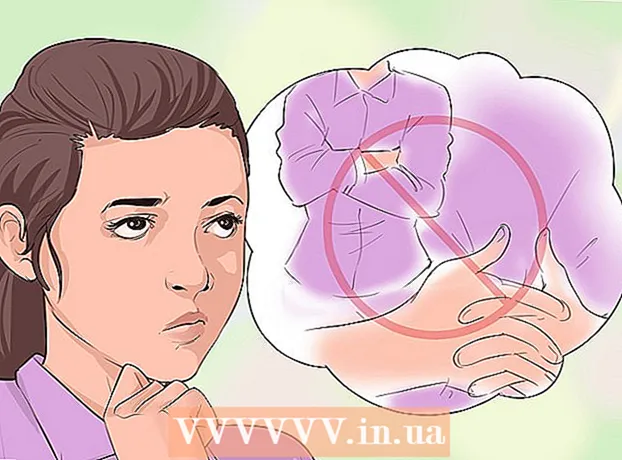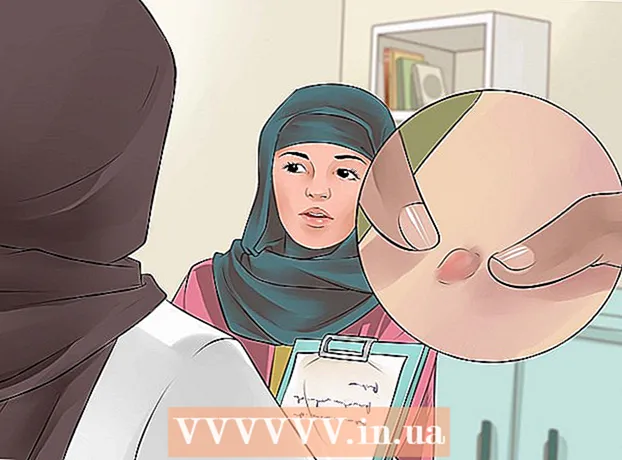Автор:
Virginia Floyd
Жаратылган Күнү:
7 Август 2021
Жаңыртуу Күнү:
22 Июнь 2024
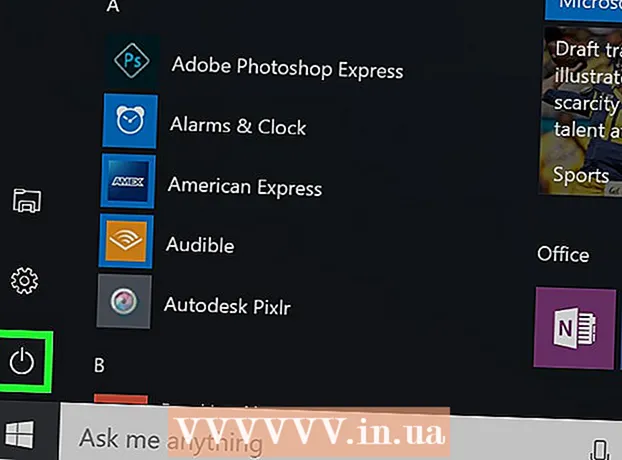
Мазмун
- Кадамдар
- 3 ичинен 1-бөлүк: Антивирустук программаны орнотуу
- 3төн 2 бөлүк: MyWebSearch издөө
- 3төн 3 бөлүк: Веб браузериңизди калыбына келтирүү
- Кеңештер
Эгерде веб -браузериңиз сизди MyWebSearch сайтына багыттаса, анда.компьютер мүмкүн болгон керексиз программа менен ооруган. Мындай программа MyWebSearch - бул ар кандай спам программалары менен коштолот, алар сиздин катуу дискиңизде орунду ээлейт, колдонуучуну башка сайттарга багыттайт жана калкыма жарнактарды ачат. MyWebSearchты алып салуу оңой эмес, бирок популярдуу зыяндуу программаларга каршы Malwarebytes Anti-Malware муну тез эле жасай алат.
Кадамдар
3 ичинен 1-бөлүк: Антивирустук программаны орнотуу
 1 Жакшы антивирус жүктөп алыңыз. MyWebSearch көптөгөн антивирустук жана шпиондук программалардан жашыра алат, бирок Malwarebytes Anti-Malware бул программаны Windows жана macOSтон таап, жок кылат. Веб -браузерде https://ru.malwarebytes.com/?lr веб -сайтын ачыңыз жана "Жүктөө" баскычын чыкылдатыңыз.
1 Жакшы антивирус жүктөп алыңыз. MyWebSearch көптөгөн антивирустук жана шпиондук программалардан жашыра алат, бирок Malwarebytes Anti-Malware бул программаны Windows жана macOSтон таап, жок кылат. Веб -браузерде https://ru.malwarebytes.com/?lr веб -сайтын ачыңыз жана "Жүктөө" баскычын чыкылдатыңыз. - Windowsто, анан Free Download дегенди басыңыз. Эми жүктөп алуу үчүн папканы тандаңыз (мисалы, "Desktop") жана "Save" баскычын басыңыз.
- MacOS'то "Mac'ыңызды коргоо үчүн бул жерге өтүңүз" жанындагы шилтемени чыкылдатып, анан Жүктөө дегенди басыңыз. столунда үчүн Сактоо чык.
- Калкыма жарнамалардан улам орнотуу файлын түшүрө албасаңыз, аны башка компьютерде жасаңыз, анан файлды флешкага көчүрүңүз. Эми USB флэш -дискти жуккан компьютерге туташтырып, орнотуу файлын иштетиңиз.
 2 Программаны орнотуңуз. Бул кадамды Windows же macOSто бүтүрүңүз.
2 Программаны орнотуңуз. Бул кадамды Windows же macOSто бүтүрүңүз. - Windows: Жүктөлүп алынган MBAM орнотуу файлын эки жолу чыкылдатып, тилиңизди тандап, анан Кийинкини басыңыз. Келишимди кабыл алыңыз, Орнотуу үчүн папканы тандоо үчүн Кийинкини басыңыз, андан кийин Старт менюсунда жарлыктын атын тандоо үчүн Кийинки баскычын басыңыз. Орнотууну чыкылдатыңыз.
- Mac: Жумуш столунда жүктөлгөн MBAM-Mac файлын эки жолу чыкылдатып, анан Malwarebytes сүрөтчөсүн Applications папкасына сүйрөңүз. Ачуу баскычын басыңыз. Суралганда, администраторуңуздун сырсөзүн киргизип, Жардамчыны орнотууну чыкылдатыңыз.
3төн 2 бөлүк: MyWebSearch издөө
 1 Malwarebytes Anti-Malware программасын иштетүү. Бул үчүн, Applications папкасындагы (Mac) же All Applications папкасындагы же рабочийдеги (Windows) белгини эки жолу чыкылдатыңыз.
1 Malwarebytes Anti-Malware программасын иштетүү. Бул үчүн, Applications папкасындагы (Mac) же All Applications папкасындагы же рабочийдеги (Windows) белгини эки жолу чыкылдатыңыз.  2 Скандоону баштаңыз. Антивирустук программа Mywebsearchти кантип табууну билет, андыктан Scan чыкылдатыңыз.
2 Скандоону баштаңыз. Антивирустук программа Mywebsearchти кантип табууну билет, андыктан Scan чыкылдатыңыз. - Windowsто сканерлөө бир нече мүнөткө созулат.
- MacOSдо сканерлөө абдан тез жүрөт, анткени ал анча алсыз система.
 3 MyWebSearch файлдарын жок кылыңыз. Скандоо аяктаганда, MyWebSearch, анын ичинде табылган зыяндуу файлдардын тизмеси менен калкыма терезе ачылат. Mywebsearch компьютериңизге башка программалык камсыздоону да орнотот, андыктан сиз тааныш эмес файлдарды көрсөңүз, анда алар MyWebSearch менен байланышкан.
3 MyWebSearch файлдарын жок кылыңыз. Скандоо аяктаганда, MyWebSearch, анын ичинде табылган зыяндуу файлдардын тизмеси менен калкыма терезе ачылат. Mywebsearch компьютериңизге башка программалык камсыздоону да орнотот, андыктан сиз тааныш эмес файлдарды көрсөңүз, анда алар MyWebSearch менен байланышкан. - Табылган файлдардын жанындагы кутучаларды белгилеңиз. Эгерде сиз бул файлдын эмне экенин билбесеңиз, анда интернеттен ал тууралуу маалымат издеңиз. Мисалы, Lenovo компьютерлерине кээде жаңылыштык менен жарнама программасы / кесепеттүү программа катары аныкталган коопсуз программаларды орнотот. Компьютер өндүрүүчүнүн атын көргөн жанындагы кутучаларды алып салыңыз. Бардык башка файлдарды жок кылууга болот. Төмөнкү программалар MyWebSearch менен байланыштуу экени белгилүү жана аларды алып салса болот:
- Mywebsearch Bar
- Mywebsearch Smiley Central
- Mywebsearch Outlook Express же Incredimail
- My Way Speedbar Smiley Central
- My Way Speedbar Yahoo же AOL
- My Way Speedbar Outlook Express же Incredimail
- Издөө Жардамчысы Менин Жолум
- Издөө жардамчысы Mywebsearch
- Fun Web Products Easy Installer
- Weatherbug
- Эгер сизге белгисиз файлдар табылса, алардын жанындагы кутучаларды белгилеңиз.
- Бардык тандалган файлдарды алып салуу үчүн Тандалмаларды алып салуу дегенди басыңыз.
- Табылган файлдардын жанындагы кутучаларды белгилеңиз. Эгерде сиз бул файлдын эмне экенин билбесеңиз, анда интернеттен ал тууралуу маалымат издеңиз. Мисалы, Lenovo компьютерлерине кээде жаңылыштык менен жарнама программасы / кесепеттүү программа катары аныкталган коопсуз программаларды орнотот. Компьютер өндүрүүчүнүн атын көргөн жанындагы кутучаларды алып салыңыз. Бардык башка файлдарды жок кылууга болот. Төмөнкү программалар MyWebSearch менен байланыштуу экени белгилүү жана аларды алып салса болот:
 4 Компьютериңизди өчүрүп күйгүзүңүз. Эми кириңиз.
4 Компьютериңизди өчүрүп күйгүзүңүз. Эми кириңиз.
3төн 3 бөлүк: Веб браузериңизди калыбына келтирүү
 1 Веб браузериңизди иштетиңиз. Malwarebytes Anti-Malware Mywebsearchти жок кылат, бирок иштөө үчүн браузерди кол менен калыбына келтирүүгө туура келет. Эгерде MyWebSearch сайты браузериңизде ачык болсо, окуңуз. Эгерде сиздин браузерде MyWebSearch куралдар тилкеси жок болуп, сиз орноткон үй баракчасын ачса, эч нерсе кылуунун кажети жок.
1 Веб браузериңизди иштетиңиз. Malwarebytes Anti-Malware Mywebsearchти жок кылат, бирок иштөө үчүн браузерди кол менен калыбына келтирүүгө туура келет. Эгерде MyWebSearch сайты браузериңизде ачык болсо, окуңуз. Эгерде сиздин браузерде MyWebSearch куралдар тилкеси жок болуп, сиз орноткон үй баракчасын ачса, эч нерсе кылуунун кажети жок.  2 Internet Explorer (IE) орнотууларын баштапкы абалга келтирүү. Бул Windowsто гана жасалышы керек, анткени Internet Explorer Windows менен интеграцияланган. IE колдонбосоңуз да, MyWebSearch тарабынан киргизилген өзгөртүүлөрдөн арылуу үчүн аны баштапкы абалга келтириңиз. Серепчиңиздин жөндөөлөрү (мисалы, издөө системалары жана башкы баракча) баштапкы абалга келтирилет, бирок жеке маалыматыңызга таасирин тийгизбейт:
2 Internet Explorer (IE) орнотууларын баштапкы абалга келтирүү. Бул Windowsто гана жасалышы керек, анткени Internet Explorer Windows менен интеграцияланган. IE колдонбосоңуз да, MyWebSearch тарабынан киргизилген өзгөртүүлөрдөн арылуу үчүн аны баштапкы абалга келтириңиз. Серепчиңиздин жөндөөлөрү (мисалы, издөө системалары жана башкы баракча) баштапкы абалга келтирилет, бирок жеке маалыматыңызга таасирин тийгизбейт: - Tools менюну ачыңыз (же тиштүү сөлөкөттү чыкылдатыңыз) жана Интернет Жолдорун тандаңыз.
- "Өркүндөтүлгөн" өтмөгүн ачыңыз жана "Баштапкы абалга" чыкылдатыңыз. "Жеке орнотууларды жок кылуунун" жанындагы кутучаны белгилеп, "Баштапкы абалга келтирүү" дегенди басыңыз.
 3 Башка браузерлерди баштапкы абалга келтирүү. Муну каалаган операциялык системада жасаңыз.Веб -браузердин жөндөөлөрүн баштапкы абалга келтирүү сиз сактаган сырсөздөргө же кыстармаларга таасир этпейт, бирок кошумча инструменттер тилкесин жана браузердин кеңейтүүлөрүн (жарнак блокаторлору сыяктуу) кайра орнотууга туура келет. Сиз көп колдонгон браузерди эмес, компьютериңиздеги ар бир браузерди баштапкы абалга келтириңиз.
3 Башка браузерлерди баштапкы абалга келтирүү. Муну каалаган операциялык системада жасаңыз.Веб -браузердин жөндөөлөрүн баштапкы абалга келтирүү сиз сактаган сырсөздөргө же кыстармаларга таасир этпейт, бирок кошумча инструменттер тилкесин жана браузердин кеңейтүүлөрүн (жарнак блокаторлору сыяктуу) кайра орнотууга туура келет. Сиз көп колдонгон браузерди эмес, компьютериңиздеги ар бир браузерди баштапкы абалга келтириңиз. - Chrome: Меню (☰) баскычын чыкылдатып, Жөндөөлөрдү тандаңыз. Экрандын ылдый жагындагы Өркүндөтүлгөндү чыкылдатыңыз, андан кийин Орнотууларды калыбына келтирүүнү чыкылдатыңыз. Аракеттериңизди ырастоо үчүн "Кайра коюу" баскычын чыкылдатыңыз.
- Firefox: Меню (☰) баскычын чыкылдатып, "?" Көйгөйлөрдү чечүү маалыматын чыкылдатыңыз, андан кийин Firefoxту жаңыртууну басыңыз. Аракеттериңизди ырастоо үчүн Firefoxту кайра жаңыртууну басыңыз.
- Safari: Safari менюну ачып, Safari'ди калыбына келтирүүнү чыкылдатыңыз, андан кийин аракеттериңизди ырастоо үчүн Reset басыңыз.
 4 Компьютериңизди өчүрүп күйгүзүңүз. Сиз MyWebSearchты компьютериңизден толугу менен алып салдыңыз. Муну текшерүү үчүн, зыяндуу файлдарга башка сканерлөөнү жүргүзүңүз.
4 Компьютериңизди өчүрүп күйгүзүңүз. Сиз MyWebSearchты компьютериңизден толугу менен алып салдыңыз. Муну текшерүү үчүн, зыяндуу файлдарга башка сканерлөөнү жүргүзүңүз. - Эгерде сиздин компьютериңизге башка жарнак программасы же кесепеттүү программа жуккан болсо, аларды да алып салыңыз.
Кеңештер
- Компьютериңизди Spybot Search & Destroy же LavaSoft AdAware сыяктуу популярдуу программалар менен жарнамалык программалардан жана зыяндуу коддордон коргоңуз.
- CNET жана Softonicтен жүктөлгөн программаны орнотууда этият болуңуз, анткени ал MyWebSearch сыяктуу жарнак программасы менен келет.
- Орнотуу файлын иштеткенден кийин, эмнени орнотуп жатканыңызды билүү үчүн ар бир экрандан маалыматты окуп чыгыңыз.